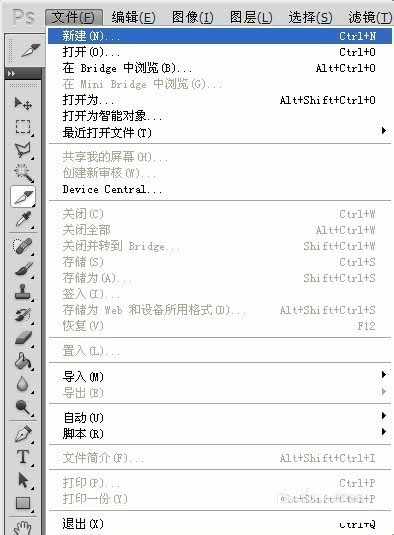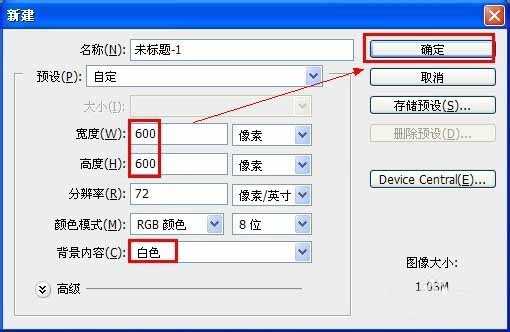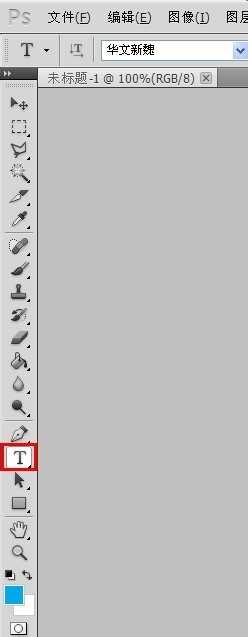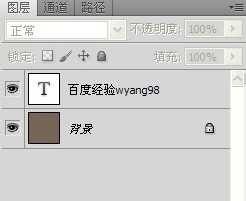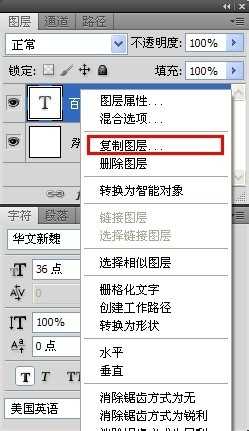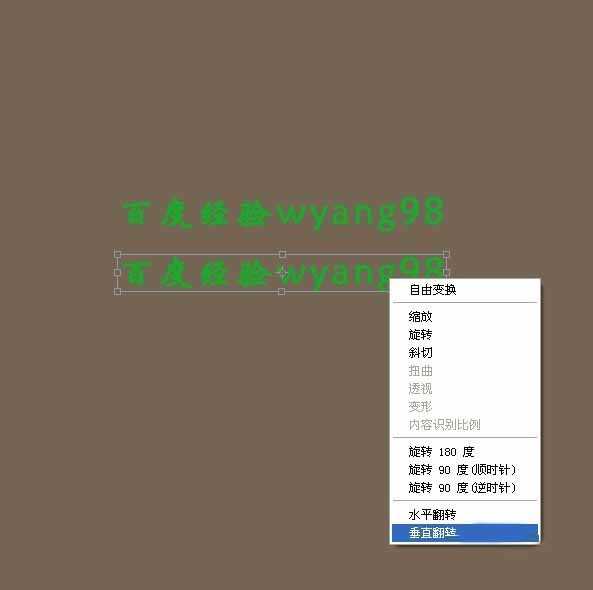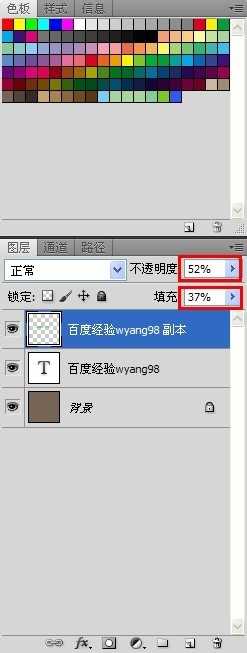PS如何制作倒影,如何给文字或者图片加倒影?在生活中,有很多图片上的处理都需要用到PS或者其它的软件工具来完善制作,下面小编来给大家普及一下,
1、打开PS软件 ,建立一个背景层先。文件 》新建,
2、设置页面背景大小与要求,确定
3、输入文字,选择文字工具,在左边工具栏上,一个"T“型图标,点一下。
4、点击T字按钮后,在背景上面直接打字,并设置字符属性
(如果没有字符属性,可以点击菜单栏上的窗口》字符 ,同时图层也可以由此选择打开。
5、在图层区域,选择文字图层右键,点击复制图层
6、然后页面中心会有两个重叠在一起的图层,用鼠标一拉就能分开两个图层,保持好一定的距离,然后点击副本文字图层,再按快捷键ctrl+t,来选中图层,再按右键,选择垂直翻转。
7、然后再在图层区域里选择填充与透明率的比例(是副本图层哦,鼠标要选中图层的)
8、出现的效果如下图所示。倒影的距离看自己来设置哦。最好不要相隔太远或太近。
教程结束,以上就是PS给文字或者图片加倒影方法介绍,操作很简单的,大家学会了吗?希望能对大家有所帮助!
标签:
文字,图片,倒影
免责声明:本站文章均来自网站采集或用户投稿,网站不提供任何软件下载或自行开发的软件!
如有用户或公司发现本站内容信息存在侵权行为,请邮件告知! 858582#qq.com
暂无“PS给文字或者图片加倒影”评论...
更新动态
2024年11月27日
2024年11月27日
- 凤飞飞《我们的主题曲》飞跃制作[正版原抓WAV+CUE]
- 刘嘉亮《亮情歌2》[WAV+CUE][1G]
- 红馆40·谭咏麟《歌者恋歌浓情30年演唱会》3CD[低速原抓WAV+CUE][1.8G]
- 刘纬武《睡眠宝宝竖琴童谣 吉卜力工作室 白噪音安抚》[320K/MP3][193.25MB]
- 【轻音乐】曼托凡尼乐团《精选辑》2CD.1998[FLAC+CUE整轨]
- 邝美云《心中有爱》1989年香港DMIJP版1MTO东芝首版[WAV+CUE]
- 群星《情叹-发烧女声DSD》天籁女声发烧碟[WAV+CUE]
- 刘纬武《睡眠宝宝竖琴童谣 吉卜力工作室 白噪音安抚》[FLAC/分轨][748.03MB]
- 理想混蛋《Origin Sessions》[320K/MP3][37.47MB]
- 公馆青少年《我其实一点都不酷》[320K/MP3][78.78MB]
- 群星《情叹-发烧男声DSD》最值得珍藏的完美男声[WAV+CUE]
- 群星《国韵飘香·贵妃醉酒HQCD黑胶王》2CD[WAV]
- 卫兰《DAUGHTER》【低速原抓WAV+CUE】
- 公馆青少年《我其实一点都不酷》[FLAC/分轨][398.22MB]
- ZWEI《迟暮的花 (Explicit)》[320K/MP3][57.16MB]